Container
環境
| Machine | Env / FW | Last Updated |
|---|---|---|
| Windows Insider | Rancher Desktop 1.20.1 | 2025/11/01 |
ノウハウ
- Rancher Desktop 1.20.1 Updated 2025/11/01 from 1.20.0
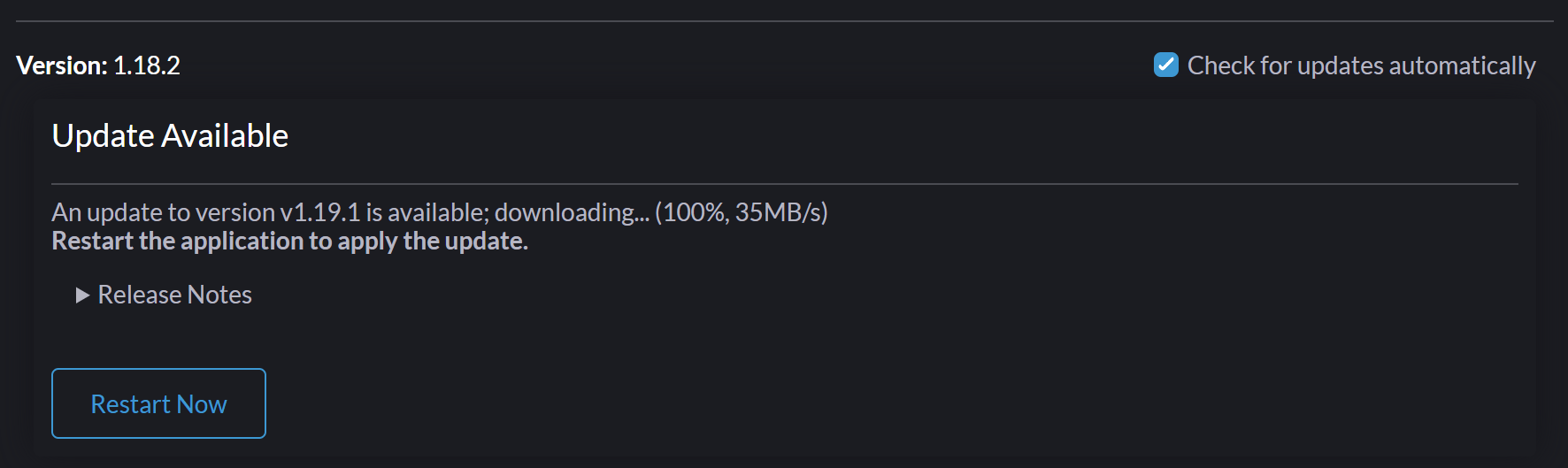
- Docker Desktopをアンインストールし、Rancher Desktopをセットアップ
- MySQL公式イメージでコンテナ化
docker pull mysql docker run --name InsiderDev_MySQL -e MYSQL_ROOT_PASSWORD=mysqlsuper -d -p 3306:3306 mysql:latest- MySQL 9.4.0
docker run --name InsiderDev_MySQL9.4 -e MYSQL_ROOT_PASSWORD=mysqlsuper -d -p 3306:3306 mysql:9.4
- MySQL 9.4.0
- Container Build
- Astro with Docker Container
- Svelte
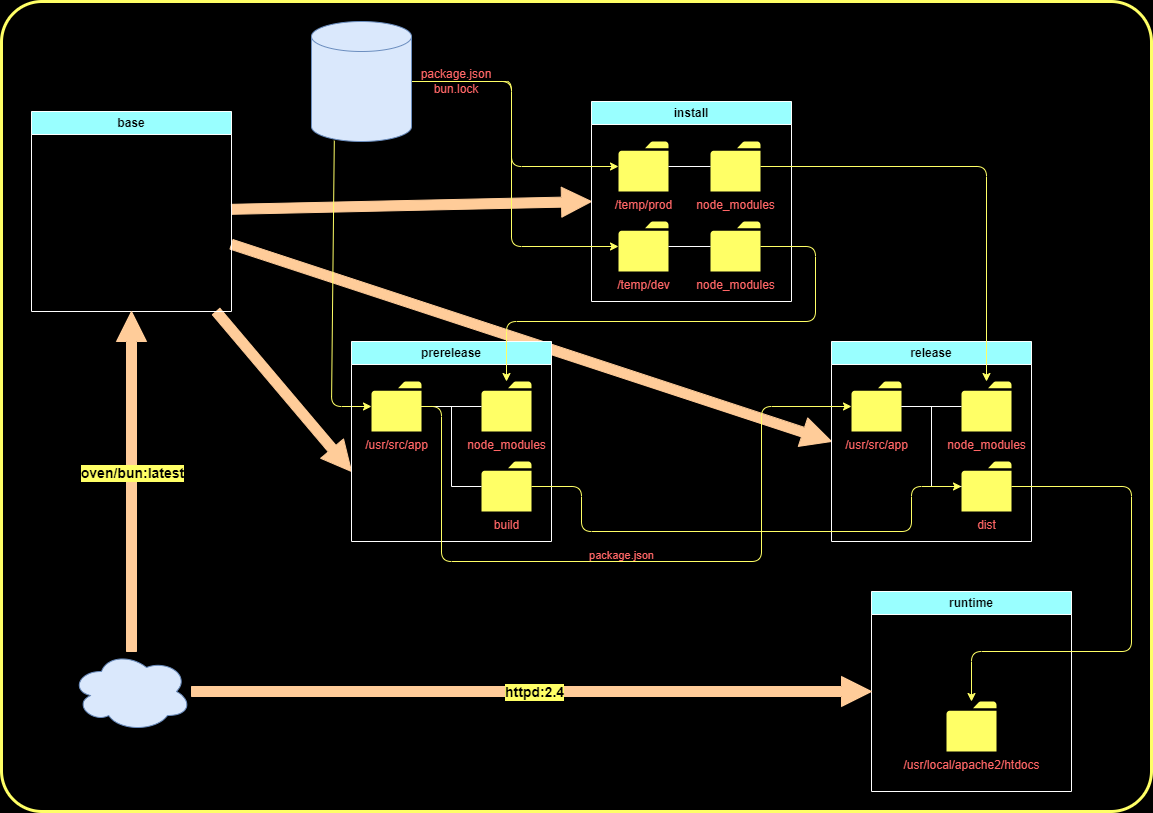
- Windows 11にDocker Desktopを入れる手順(令和5年最新版)
- Windows 11にWSLをセットアップして、Docker DesktopをLinux+Windowsのコンテナ切り換えを可能にする
- Hyper-Vを有効化する
- WSL2をセットアップする
wsl --update - Ubuntu24.04をセットアップ
wsl install -D Ubuntu-24.04 - Docker Desktopをインストール
- docker-usersグループに追加する
- Docker Desktopは、一般ユーザでの起動は推奨されない
- Windows 11にWSLをセットアップして、Docker DesktopをLinux+Windowsのコンテナ切り換えを可能にする
- windowsにWSL2+Docker環境を構築する手順
- 参考
- Docker導入のために必要なパッケージをインストールする
sudo apt install curl -y sudo apt install apt-transport-https -y - Docker Engineのインストール
- Docker公式GPG鍵の追加
curl -fsSL https://download.docker.com/linux/ubuntu/gpg | sudo gpg --dearmor -o /usr/share/keyrings/docker-archive-keyring.gpg - Docker安定版のレポジトリ追加
echo "deb [arch=amd64 signed-by=/usr/share/keyrings/docker-archive-keyring.gpg] https://download.docker.com/linux/ubuntu $(lsb_release -cs) stable" | sudo tee /etc/apt/sources.list.d/docker.list > /dev/null - リポジトリアップデート+Docker Engineインストール
sudo apt update sudo apt install docker-ce docker-ce-cli containerd.io -y - docker-composeインストール
sudo apt install docker-compose -y - Docker デーモンを起動
sudo service docker start
- Docker公式GPG鍵の追加
- Dockerイメージ作成
docker build . -t <name> - Dockerイメージ起動
- Docker導入のために必要なパッケージをインストールする
- 参考